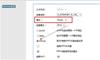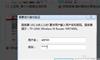如何用路由器設置無線網
電腦用無線或網線連接到路由器的LAN介面,對路由器做如下設置:1、登錄到你的路由器(IE中輸入192.168.0.1或192.168.1.1登錄,輸入用戶名和密碼,路由器標貼上有。通常是admin)2、進入“WAN”設置:a.如果你的運營商是要帳號密碼的,設置PPPoE,將帳號密碼填入,連接方式選擇自動連線,並確認,如果運營商將帳號和你電腦綁定了,選擇克隆終端MAC位址b.如果運營商給了你固定IP,請選擇固定IP位址,並將固定IP位址、遮罩、閘道、DNS的正確位址填入c.自動獲取位址,請選擇動態IP位址,並填入DNS位址3、進入無線設置,選擇WPA2-PSK(wep容易被破,被蹭網),設置無線密碼。4、進入“DHCP”設置,開啟DHCP伺服器5、將上聯網線連到路由器“WAN”口,電腦連到路由器“LAN”口中的1個6、電腦本地連接的TCP/IP協定設置自動獲取IP位址和DNS位址
我來告訴你吧,有線連接路由器,本地連接TCP/IP設置成自動獲取IP位址和自動獲取DNS。用ipconfig/all命令查看閘道,就是登錄地址(一般是192.168.1.1或192.168.0.1)。沒獲取到,復位路由器。重複上述過程。用戶名和密碼一般都是admin有些密碼為空
-
有的路由器前面還有一個ISP網路服務提供商提供的光纖貓已經佔用了一個ip位址192.168.1.1。所以為了防止ip地址衝突,我們會將路由器的ip地址改為192.168.1.2,來管理,當然初次登陸管理介面路由器的ip初始位址通常都是192.168.1.1.
-
感覺你搞混了無線網路及3G路由器的功能!一、既然有了無線網路,何必要3G路由器,無線網路即為WIFI,本本或手機即共用上網,當然前提是知道密碼;二、3G路由器一般有兩種功能,一是用3G上網卡上網通過3G路由器發謝信號,形成無線網路WIFI,二是通過有線插入形成WIFI,無論哪種模式均需在3G路由器中設置相應的模式
-
TP-LINK無線路由器無法進入設置介面,原因: 1、路由器登陸位址錯誤; 2、路由器連接錯誤; 3、路由器與貓(Modem)地址衝突; 4、路由器故障。解決辦法: 1、重新輸入路由器位址(TP-LINK路由器默認地址為192.168.1.1,預設的登陸名與密碼均為admin); 2、將路由器的LAN口(一般為4個顏色一樣的口)與電腦連接,才能正常登陸路由器;
-
用一根網線,把筆記本與路由器連接,然後你就可以通過流覽器對無線路由進行設置了。路由器地址是:http://192.168.1.1,直接輸入訪問即可(參閱:各品牌路由器地址大全)。訪問成功的話,流覽器會提示你輸入登陸用戶名和密碼,絕大多數的路由器用戶名是admin,密碼也是admin(參閱:路由器密碼大全各品牌路由密碼匯總)。登陸後,您首先要設置ADSL虛擬撥號(PPPoE),輸入你的ADSL用戶名密碼,這樣路由器就能自動撥號上網。如果您是把這台無線路由與另外一台有線路由相連,那麼你可以跳過ADSL設置的步驟,直接設置無線網路。
-
在眾多的路由器當中,有著不少出色的產品,但其中有些由於缺乏中文的操作介面,導致部分國內的使用者無法隨心所欲地駕馭自己的路由器,無法痛快淋漓地在網路中穿梭自如。今天我們給大家帶來福音Buffalo系列無線路由器的操作介面詳盡介紹。1. 成功登錄Buffalo操作面板後,在頁面的左邊最大一塊是常見的基本設置。其中包括了Internet互聯網,無線網路,以及其他資訊。 Internet互聯網欄目下有網路遊戲(埠映射),Windows Messenger (MSN),入侵探測器/防火牆三個連結選項,點擊之後便能進入相關的設置介面。接下來的是無線網路欄目,其中包括了無線加密設置(WEP/TKIP/AES),無線通道以及無線多點傳輸率選項。而其他欄目則有升級固件和初始化路由器功能。 右邊黃色的三個板塊由上而下分別是:路由模式,WAN廣域網路,以及無線網路狀態資訊。首先,我們按一下“更改模式”按鈕更變路由器的模式;接下來我們會發現WAN欄目上顯示了未接入網線字樣,這是在截圖時我的路由器還沒有接上網線的緣故,點擊下面的“查看目前狀態”按鈕還可以瞭解更詳細的資訊。無線網路狀態顯示了當前的網路通訊協定標準以及是否已經開啟加密。2.接上路由器後的第一反應當然是希望能上網!先點擊進入WAN設置頁面。在此介面下,使用者首先要做的是選擇獲取IP位址的方式。由上至下分別是:通過運行簡易設置獲得,通過DHCP伺服器自動獲得,使用PPPOE用戶端,借用IP位址,用戶指定位址。如果希望通過DHCP伺服器自動獲得IP位址的話,需要注意DHCP伺服器功能是否已經開啟。一般使用者如果通過PPPOE方式獲得IP的話可以選擇使用PPPOE用戶端選項,若是使用者希望自訂IP位址的話則選擇最後一項,並在下面輸入框內輸入回應的IP以及子遮罩。板塊下面提供了一個PPPOE設置的連結,下文我們會進行專門探討。 頁面的下半部分是高級設置。排在第一位的是預設閘道器,使用者可根據自己實際閘道位址在右邊輸入框輸入。接下來是設置主要和次要DNS伺服器位址,通過輸入的伺服器解析功能變數名稱,操作與在Windows下差不多。DNS伺服器下麵的是WAN MAC位址設置。該設置有兩個選項,第一個是預設使用網卡的Mac位址,第二個選項則允許使用者自行指定一個Mac位址。倒數第二項是WAN通信格式。這裡提供了通信速度設置以及介質相關介面,預設是自動。最後為進入操作面板指定特定埠,如無特殊需要,我們還是將其留空。3.如果需要使用PPPOE用戶端獲得IP位址的話,我們只需將PPPOE用戶端選項選中即可。全部設置好後,點擊最下邊應用按鈕,確定修改。然後我們點擊前面提到的PPPOE設置連接,進入下一項設置。3.進入PPPOE設置頁面後,我們可以看到目前PPPOE的狀態,其中有預設PPPOE連接以及IP借用PPPOE連接。(兩者目前皆顯示為無活動連接狀態) 在分界線下邊的是PPPOE連接列表,為用戶提供了連接的編號,名稱以及連接狀態資訊,方便我們及時瞭解連接狀態資訊。我們可以通過點擊下面的編輯連接清單按鈕進行編輯。緊接著來的是優先連接欄目,同樣提供了相關資訊並允許使用者自行編輯連接。5.我們進入了其設置頁面後。請看圖,我們看到了第一個PPPOE連接的屬性,該欄目下我們先輸入PPPOE連接的名稱,然後輸入登錄的用戶名,設置密碼,以及服務名稱。下面為高級設置欄目,允許使用者選擇連接方式,斷開連接的時間設置。還可以選擇授權方式(預設自動授權),自訂MTU最大傳輸單元體積,MRU最大接受單元體積。同時還能決定是否保持該連接保持活動狀態。一般情況下,高級設置可以不用修改就已經可以完成對PPPOE連接的設置了。如需添加PPPOE連接的話,我們可以點下面的“添加”按鈕進行添加。6.而局域網設置頁面相對比較簡單,操作也方便。使用者只需在局域網IP位址框內輸入自己所在的局域網位址以及子遮罩就可以了。如果需要指定DHCP伺服器的話,只需點擊開啟選項,然後在輸入框內輸入相應的DHCP伺服器IP便完成了。
-
無網線路由器設置 沒電腦怎麼用手機設置無線路由器


 2018-10-20 1231
2018-10-20 1231 -
tplink如何設置 tplink路由器設置注意事項


 2017-06-20 1295
2017-06-20 1295 -
tplink如何設置?tplink路由器設置步驟介紹


 2016-09-03 1301
2016-09-03 1301 -

騰達路由器怎麼設置,騰達路由器設置圖解
2016-07-26 1282 -
怎樣設置無線路由器 無線路由器設置


 2016-07-09 1278
2016-07-09 1278 -
電信無線路由器設置 什麼是電信無線路由器


 2016-07-08 1272
2016-07-08 1272 -
電信光纖無線路由器設置步驟有哪些


 2016-07-08 1294
2016-07-08 1294 -
電信光纖路由器設置方法 電信光纖路由器如何設置


 2016-07-08 1308
2016-07-08 1308 -
電信光纖路由器設置方法及具體步驟


 2016-07-08 1389
2016-07-08 1389 -
如何更改無線路由器密碼 無線路由器設置與安裝


 2016-07-08 1393
2016-07-08 1393 -
思科路由器設置的特點


 2016-07-08 1253
2016-07-08 1253 -
tp link無線路由器設置的方法


 2016-06-28 1266
2016-06-28 1266 -
電信光纖路由器設置步驟,家用家用光纖路由器設置


 2016-06-28 1304
2016-06-28 1304 -
路由器設置進不去怎麼回事,怎麼解決


 2016-06-27 1674
2016-06-27 1674 -
【電信路由器怎麼設置】寬頻撥號/無線網路由器設置


 2016-06-27 1356
2016-06-27 1356 -

普聯無線路由器設置方法介紹
2016-06-26 1293 -

巴法諾路由器怎麼設置,巴法諾路由器設置教程
2016-06-26 1331 -

linksys無線路由器設置方法解讀
2016-06-25 1380 -

斐訊路由器設置方法詳解
2016-06-25 1312 -

校園網無線路由器設置 簡單易懂設置方法
2016-06-24 1306
-
1網友回答
140平的套房設計費多少?要注意什麼?
-
1網友回答
400平別墅裝修成中式古典要多少錢?
-
1網友回答
110平的房子裝修的費用大概要多少?
-
1網友回答
50平米小戶型精裝修大概多少錢?流程是什麼
-
1網友回答
裝飾工程定額預算要怎麼做?誰能給點建議?
-
1網友回答
30平米loft,5.4米空高,二樓想裝兩個房間,求報價?